테마 구매 및 설치 가이드(공통)
짧은주소
- - 짧은주소: http://v2.eyoom.net/bbs/?t=TR 주소복사
본문
테마설치 3줄 요약
1. 테마를 다운 받는다.
2. 테마용 통합스킨을 다운받는다.
3. 테마에 통합스킨을 옮긴 후 ftp업로드 후 설치 한다.(유료 테마에서 제공하는 스킨은 이름이 중복되지 않아 덮어쓰셔도 됩니다.)
자세한 설명은 아래를 참고하시기 바랍니다.
테마 구매 및 설치 가이드
테마 구매 후 설치까지의 과정을 순차적으로 설명드립니다.(무료 제공테마는 구매 없이 바로 다운로드 가능 합니다.)
1. 원하는 테마를 이윰몰(http://eyoom.net/shop/)에서 구매합니다.
2. 구매 후 이윰몰 해당 테마 상품페이지로 다시 오시면 구매 버튼 아래에 다운로드 버튼이 활성화되며 다운로드를 받을 수 있습니다.
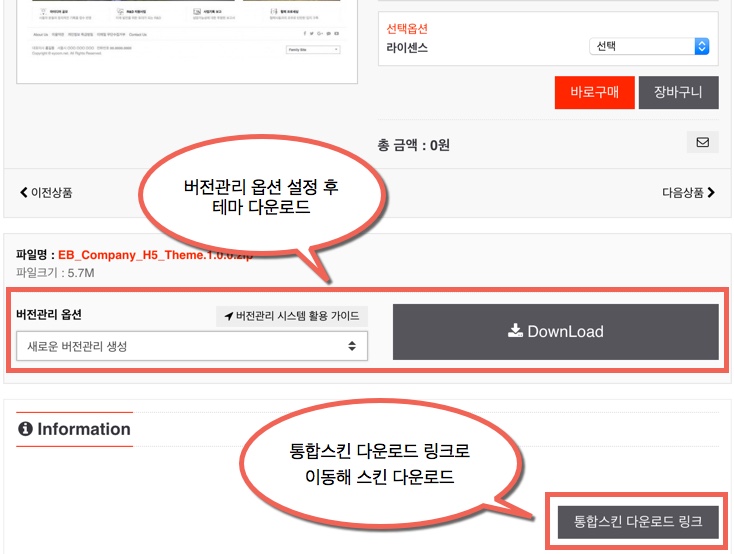
다운로드 시 버전관리 옵션을 선택 후 테마를 다운로드 받습니다.
(버전관리 시스템 참조 http://eyoom.net/page/?pid=patch-system)
테마 다운로드 후 해당 테마의 통합스킨 링크로 이동 합니다.
3. 해당 테마의 통합스킨을 버전관리 옵션 선택 후 다운로드 받습니다.
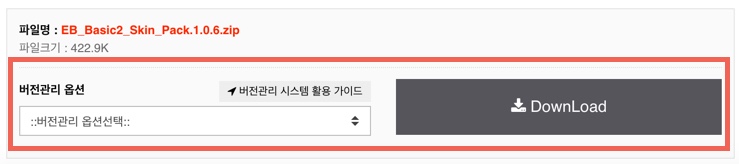
4. 다운로드 받은 테마 파일 압축을 풀고 테마 폴더를 업로드 합니다. (그누보드가 설치된 루트를 기준)
이윰빌더 구성(http://eyoom.net/page/?pid=ebstructure)을 보시면 이해에 도움이 되실 것 입니다.
경로 : /eyoom/theme/
theme 폴더 내의 모든 하위폴더 및 파일까지의 권한을 707로 변경해 줍니다.
주의! 그누보드의 theme 폴더에 업로드 하시면 안됩니다.
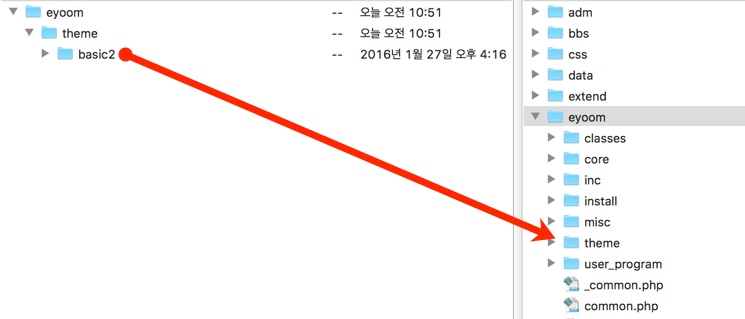
참고 : 유료테마중 커뮤니티와 쇼핑몰 테마는 /eyoom/theme/ 폴더 외에 추가적으로 업로드 해야 하는 파일들이 있습니다.
커뮤니티 테마 : /mypage/ 와 /eyoom/core/member/ 그리고 /eyoom/core/mypage
쇼핑몰 테마 : /eyoom/core/shop/
5. 다운로드 받은 통합스킨 파일 압축을 풀고 통합스킨 폴더를 업로드 합니다.
이윰테마 구조(http://eyoom.net/page/?pid=tmstructure)를 보시면 이해에 도움이 되실 것 입니다.
- 반응형 테마 : /eyoom/theme/테마명/skin_bs/
- 비반응형 테마 : /eyoom/theme/테마명/skin_pc(and skin_mo)
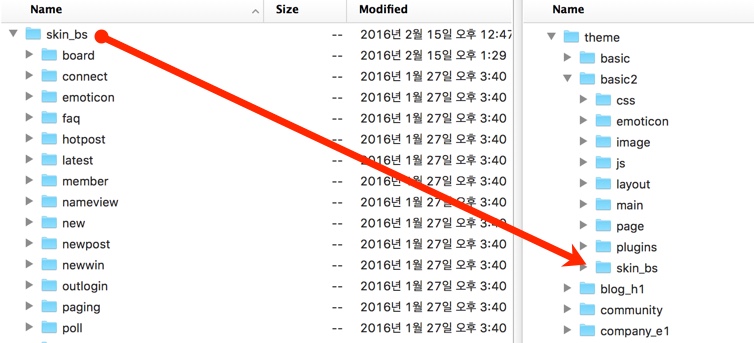
6. 관리자 모드 - 이윰설정정 - 테마메니저에 업로드한 테마가 생성된 것을 보실 수 있습니다.
(최초 이윰빌더와 기본 테마 설치 시에는 이윰빌더 인스톨 화면이 나옵니다.)
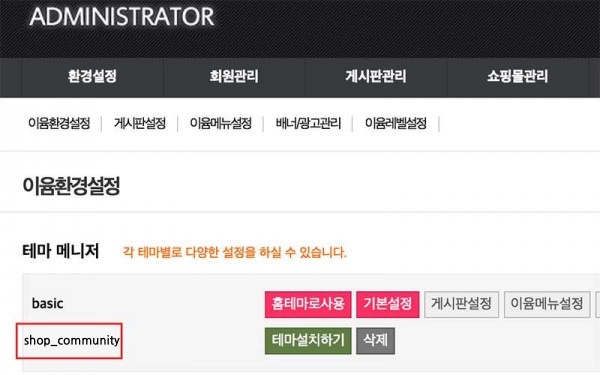
7. 테마설치하기 클릭후 아래의 화면과 같이 나옵니다.
이윰넷 회원 아이디와 테마 주문번호(이윰몰 마이페이지 또는 구매내역에서 확인 가능)를 입력해 주신 후 테마설치하기를 클릭하면 설치가 완료됩니다.
(베이직 테마의 경우엔 이윰넷 회원 아이디와 회원 비밀번호를 입력하십시오.)
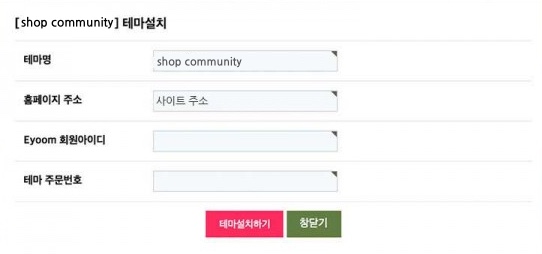
8. 테마 메니저에서 설치한 테마를 홈테마로사용 설정 후 사이트에 적용된 화면을 확인합니다.
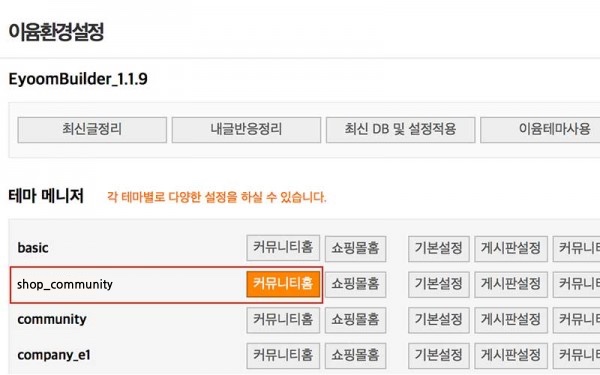
테마 설치 후 참고사항
테마 설치 및 패치 후 이윰환경설정 버튼을 활성화 해 주세요.
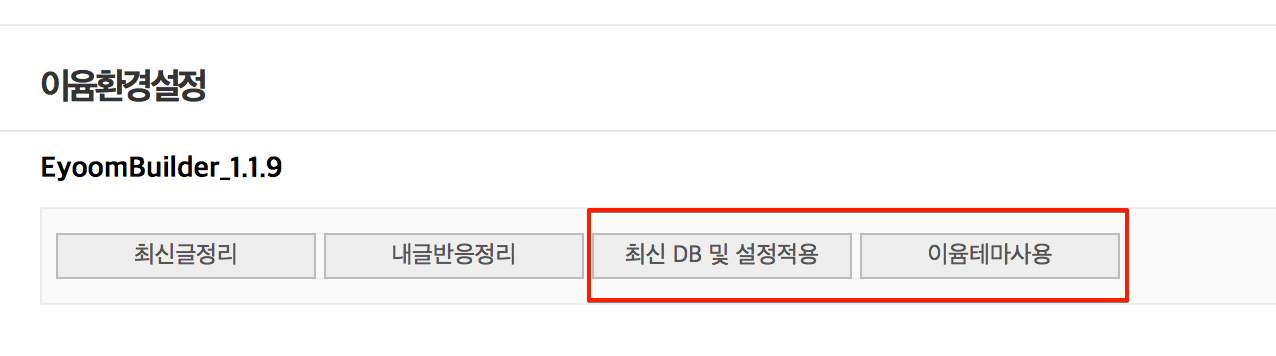
최신DB 및 설정 적용와 이윰테마사용을 활성화 해 주시기 바랍니다.
테마를 설치했는데 코드 오류가 나온다면 확인해 주세요.
테마 설치 후 아래와 같은 코드가 나온다면

이윰 기본설정에서 테마가 반응형인지 비반응형인지에 따라 체크를 해 주시기 바라며 통합스킨을 업로드(3,5번 참조) 했는지도 확인해 주시기 바랍니다..
테마 수정에 관해서
테마 최신글 스킨은 '이윰빌더 최신글설정' 페이지를 참조해 주시기 바랍니다.
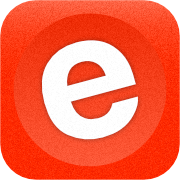


댓글목록
joosam님의 댓글
가장 기본이되는 팁부터 세세한 설명 감사합니다~~